Opprette flere diagrammer i et arbeidsområde for diagram
Når diagrammet er basert på data i en pivottabelliste eller i en databasetabell eller -spørring, kan du opprette flere diagrammer i det samme diagramarbeidsområdet slik at det blir enkelt å sammenligne forskjellige sider av dataene. Følgende eksempel viser flere diagrammer som sammenligner salgsdata ved hjelp av enkeltdiagrammer for hver av selgerne. Diagrammene i eksemplet bruker også den samme skalaen, som er valgfri.
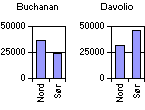
- Kontroller at diagrammet er aktivert i utformingsvinduet. Hvis du vil ha instruksjoner, se Hjelp for utformingsprogrammet.
- Klikk Kommandoer og alternativer
 på verktøylinjen, og klikk deretter kategorien Generelt.
på verktøylinjen, og klikk deretter kategorien Generelt. - Velg Arbeidsområde for diagram fra listen Velg under Generelle kommandoer.
- Velg Tegn flere diagrammer
 under Legg til.
under Legg til. - Velg Flere diagrammer bruker samme skala
 hvis du vil bruke den samme skalaen for aksen for alle diagrammer.
hvis du vil bruke den samme skalaen for aksen for alle diagrammer. - Klikk Feltliste
 på verktøylinjen, og bruk deretter rullefeltene og visningsindikatorene (boksene
på verktøylinjen, og bruk deretter rullefeltene og visningsindikatorene (boksene  og
og  ) til å finne feltet du vil legge til i diagrammet.
) til å finne feltet du vil legge til i diagrammet. - Klikk feltet og dra det til slippområdet på diagrammet som sier Slipp Multidiagramfelt her.
Du kan legge til flere felt i multidiagramområdet.